Cara pasang domain di blogspot dengan mudah | Sejak kebelakangan ni, ramai pula kawan-kawan Atul bertanyakan cara pasang domain di blog. Mereka ingin menukarkan alamat blog mereka dari blogspot ke dot.com. Sebelum Atul kongsikan langkah-langkah cara memasang domain, Atul nak ucapkan tahniah kepada mereka dan anda yang mengambil keputusan untuk menukarkan alamat blog anda dari blogspot ke dot.com. Dengan adanya domain di alamat blog anda ini, blog anda kelihatan lebih professional.
Oh ya, untuk makluman anda, langkah-langkah cara pasang domain dengan mudah yang Atul kongsikan ini adalah untuk anda yang membeli domain dengan akaun Go Daddy sahaja. Anda perlu memastikan setiap maklumat yang dikehendaki diisi dengan betul supaya tiada masalah yang akan dihadapi. Jadi, berikut adalah beberapa langkah cara memasang domain di blogspot;
Cara pasang domain di blogspot dengan mudah
❶ Login akaun blog anda, dari Dashboard > Setting. Kemudian cari Publishing
❷ Klik pada
bahagian custom domain
❸ Kemudian, masukkan
domain yang telah dibeli dengan betul. Contoh: atulhamid.com. Kemudian klik
save.
Opps! Jangan terkejut sekiranya terpapar tulisan atau notis berwarna merah seperti berikut;
"We have not been able to verify your authority to this domain……… BUY A DOMAIN”
Sebenarnya notis yang terpapar itu adalah normal untuk kali pertama memasukkan domain dan bagi blogger yang belum melengkapkan rekod-rekod DNS yang diperlukan.
Untuk makluman anda, sebenarnya dalam notis yang terpapar tadi terdapat dua (2) maklumat penting yang anda perlukan untuk menyiapkan proses pasang domain di blogspot nanti.
Anda dikehendaki salin atau simpan 2 maklumat tersebut untuk proses seterusnya. Contoh 2 maklumat penting yang telah dikeluarkan dari notis yang dipaparkan.
Jadi, jangan paksa untuk klik save ya, sebab memang tak boleh. Apa yang perlu dilakukan adalah terus ke langkah berikutnya.
❹ Sila login akaun Go Daddy, iaitu laman web yang anda beli domain dot com
tu
❺ Kemudian klik my product
❻ Kemudian, klik Manage DNS
❼ Akan terpapar DNS Management > Records seperti gambar dibawah ini
❽ Kemudian klik Add
❾ Selepas klik Ádd akan terpapar seperti gambar
dibawah ini.
➓ Untuk lengkapkan rekod yang diperlukan, anda perlu masukan maklumat yang terdapat seperti di langkah 3. Terdapat 2 maklumat berbeza yang di perlu anda rekod, iaitu
⓫ Pertama sekali, anda perlu masukkan www pada Host dan ghs.google.com pada Points To dan klik save. Jika tiada masalah terus ke langkah ke-12.
Tetapi perlu diingatkan! Sekiranya anda masukkan langkah ke-11, tetapi keluar notis seperti dalam gambar dibawah,
Jangan lupa save ya.
⓬ Kedua, masukkan maklumat kedua yang tertera di langkah ke-10 dan pastikan save ya!
Setelah siap kedua-dua maklumat ini dimasukkan, TAHNIAH anda telah berjaya memasukkan rekod DNS yang diperlukan untuk pendaftaran domain.
Tapi ada beberapa perkara yang perlu anda buat lagi sebenarnya.
⓭ Anda perlu masukkan ke akaun blogger anda, iaitu Dashboard > Settings > Publishing > Custom Domain. Kemudian masukkan domain anda, iaitu www.(nama-domain-anda).com dan klik Save.
⓮ Kemudian pastikan anda tick pada butang Redirect domain
Oh ya, sekiranya selepas refresh blog tetiba terpapar di screen THIS SITE CAN'T BE REACHED jangan panik ya!
Anda cuma perlu login akaun Go Daddy sekali lagi. Kemudian pergi ke My Product
dan scroll ke bawah sampai jumpa FORWARDING seperti gambar dibawah
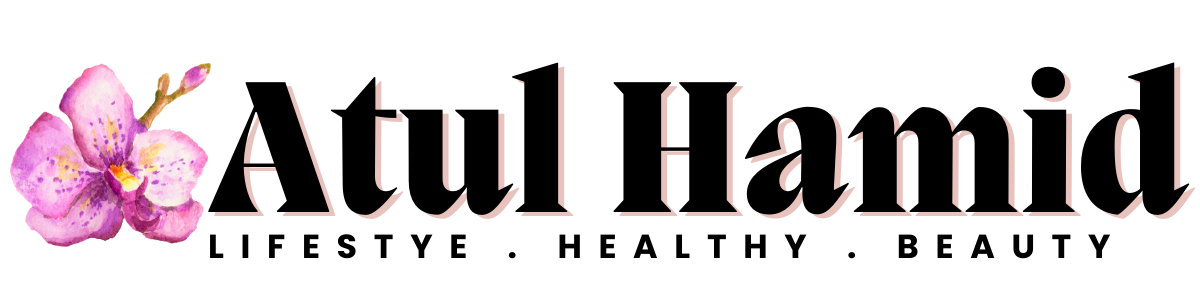














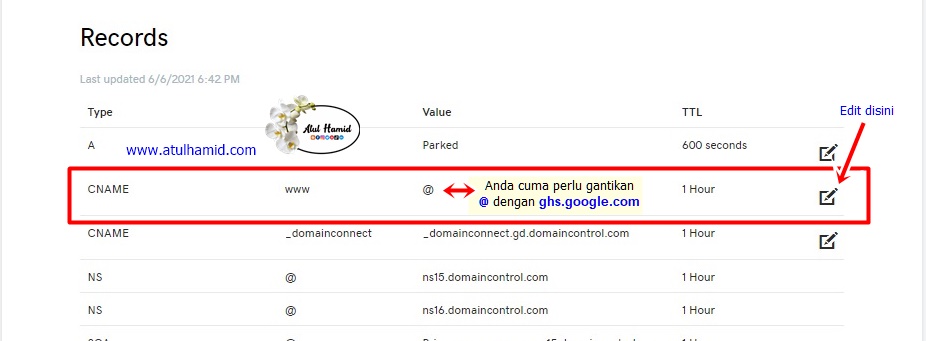








Info berguna...terbaik lah 👍
ReplyDeletetq atul..sgt2 membantu
ReplyDeleteMenarik infonya. Lengkap satu persatu cikgu buat tutorial 🥳🥳
ReplyDeleteTerima kasih. Cuma nk tanya, saya dh set up ikut step by step. kenapa blog sy tak jd cam Cik Atul, ada https://www.aulhamid.com
ReplyDeleteSaya punya just jd http:// kat depan dan naik lambang not secure.